Kako upravljati pouzdanim korijenskim certifikatima u sustavu Windows 11/10
U jednom od naših ranijih postova vidjeli smo što su korijenski certifikati(Root Certificates) . Ponekad će neke tvrtke ili korisnici osjetiti potrebu za upravljanjem i konfiguriranjem pouzdanih korijenskih certifikata(Trusted Root Certificates) kako bi spriječili druge korisnike u domeni da konfiguriraju svoj vlastiti skup. U ovom ćemo postu vidjeti kako upravljati pouzdanim korijenskim certifikatima(Trusted Root Certificates) i dodati certifikate u pohranu pouzdanih korijenskih certifikacijskih tijela u (Trusted Root Certification Authorities)Windows 11/10/8/7 .
Upravljajte pouzdanim korijenskim (Root) certifikatima(Certificates) u Windows 11/10
Da biste dodali certifikate u pohranu pouzdanih korijenskih certifikacijskih tijela(add certificates to the Trusted Root Certification Authorities) za lokalno računalo(local computer) , iz WinX izbornika(WinX Menu) u Windows 11/10/8.1 otvorite okvir Pokreni(Run) , upišite mmc i pritisnite Enter da otvorite Microsoftovu kontrolu upravljanja(Microsoft Management Control) .
Pritisnite vezu izbornika Datoteka(File) i odaberite Add/Remove Snap-in . Sada u odjeljku Dostupni dodaci kliknite Certifikati(Certificates) , a zatim kliknite Dodaj.
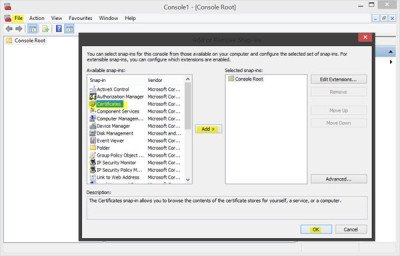
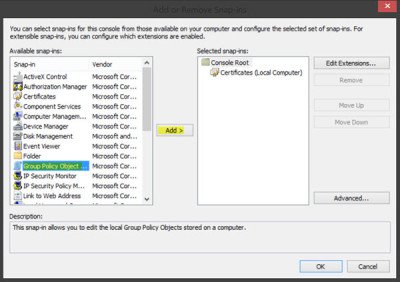
Pročitajte(Read) : Upravljajte certifikatima pomoću Upravitelja certifikata ili Certmgr.msc .
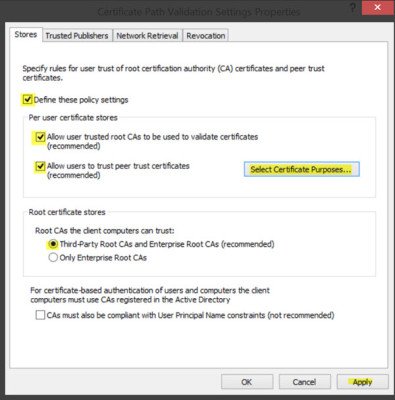
Konačno, na kartici Stores > Root Certificate stores, odaberite jednu opciju pod Root CAs kojoj klijentska računala mogu vjerovati(Root CAs that the client computers can trust) i kliknite OK. Ako ste u nedoumici, odaberite preporučenu opciju.
Da biste vidjeli kako možete upravljati pouzdanim korijenskim certifikatima za domenu(manage trusted root certificates for a domain) i kako dodati certifikate u pohranu pouzdanih korijenskih certifikacijskih tijela za domenu(add certificates to the Trusted Root Certification Authorities store for a domain) , posjetite Technet .
RCC je besplatni skener korijenskih certifikata koji vam može pomoći da skenirate korijenske certifikate sustava Windows u potrazi za nepouzdanim.(RCC is a free Root Certificates Scanner that can help you scan Windows Root Certificates for untrusted ones.)
Related posts
Kako koristiti alate ugrađene u Charmap i Eudcedit u sustavu Windows 11/10
Kako omogućiti ili onemogućiti značajku arhiviranja aplikacija u sustavu Windows 11/10
Kako mapirati mrežni pogon ili dodati FTP pogon u sustavu Windows 11/10
Kako promijeniti jezik feeda vijesti i interesa u sustavu Windows 11/10
Što je brzo pokretanje i kako ga omogućiti ili onemogućiti u sustavu Windows 11/10
Uključite ili isključite dijeljena iskustva u sustavu Windows 11/10
Prikažite ili sakrijte informativne kartice u widgetima u sustavu Windows 11/10
Kako koristiti Monitor performansi u sustavu Windows 11/10
Kako promijeniti postavke Alt+Tab u sustavu Windows 11/10
Kako promijeniti postavke lokacije u sustavu Windows 11/10
Kako resetirati Windows 11/10 bez korištenja aplikacije Postavke
Kako generirati SSH ključ u sustavu Windows 11/10
Lokalne, LocalLow, Roaming mape u AppData na Windows 11/10
Objašnjene varijable sustava i korisničkog okruženja u sustavu Windows 11/10
Što je značajka zaštite od neovlaštenog pristupa u sustavu Windows 11/10
Kako omogućiti ili onemogućiti automatsku reprodukciju u sustavu Windows 11/10
Kako izvesti automatski popravak pri pokretanju u sustavu Windows 11/10
Microsoft Windows usluga izvješćivanja o pogreškama u sustavu Windows 11/10
Kako onemogućiti automatsku rotaciju zaslona u sustavu Windows 11/10
Kako omogućiti i koristiti vezu s udaljenom radnom površinom u sustavu Windows 11/10
